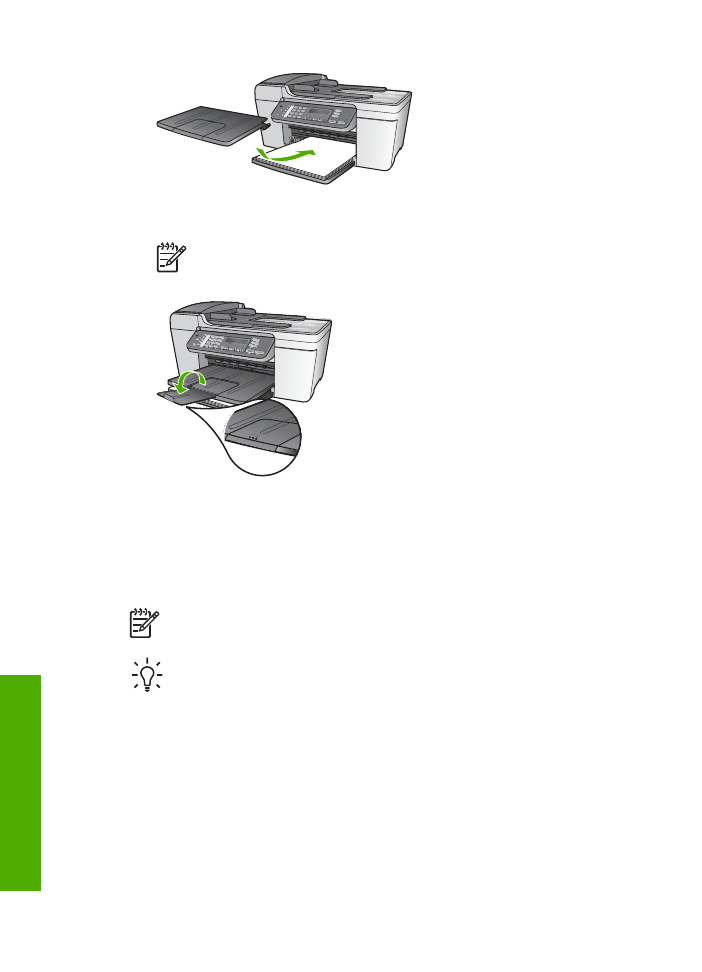
Memuatkan kertas foto 10 x 15 cm (4 x 6 inci)
Anda dapat memuatkan kertas foto 10 x 15 cm di baki input HP All-in-One. Untuk hasil
terbaik, gunakan 10 x 15 cm HP Premium Photo Paper atau HP Premium Plus Photo
Paper. Untuk informasi lebih lanjut, baca
Kertas yang disarankan untuk pencetakan dan
penyalinan
.
Catatan
Untuk hasil cetak tanpa bingkai, HP All-in-One hanya mendukung
pencetakan pada kertas 10 x 15 cm dengan tab.
Tip
Agar tidak mudah sobek, terlipat, dan tergulung atau tertekuk sudut-
sudutnya, simpan semua kertas dengan posisi mendatar di dalam map atau tas
yang dapat ditutup kembali. Jika kertas tidak disimpan dengan benar, perubahan
suhu dan kelembaban yang berlebihan dapat membuat kertas menjadi
bergelombang sehingga tidak dapat digunakan pada HP All-in-One Anda.
Untuk memuatkan kertas foto 10 x 15 cm dengan tab ke baki input
1.
Lepaskan baki output.
2.
Keluarkan semua kertas dari baki input.
3.
Masukkan tumpukan kertas foto ke sisi paling kanan dari baki input dengan sisi
lebar di depan dan muka cetak menghadap bawah. Dorong ke depan tumpukan
kertas foto tersebut sampai berhenti.
Memuatkan kertas foto dengan tab mengarah ke Anda.
4.
Dorong pemandu lebar kertas ke arah dalam sampai menyentuh ujung kertas foto.
Bab 4
56
HP Officejet 5600 All-in-One series
Memuatkan
sumber
asli
dan
kertas
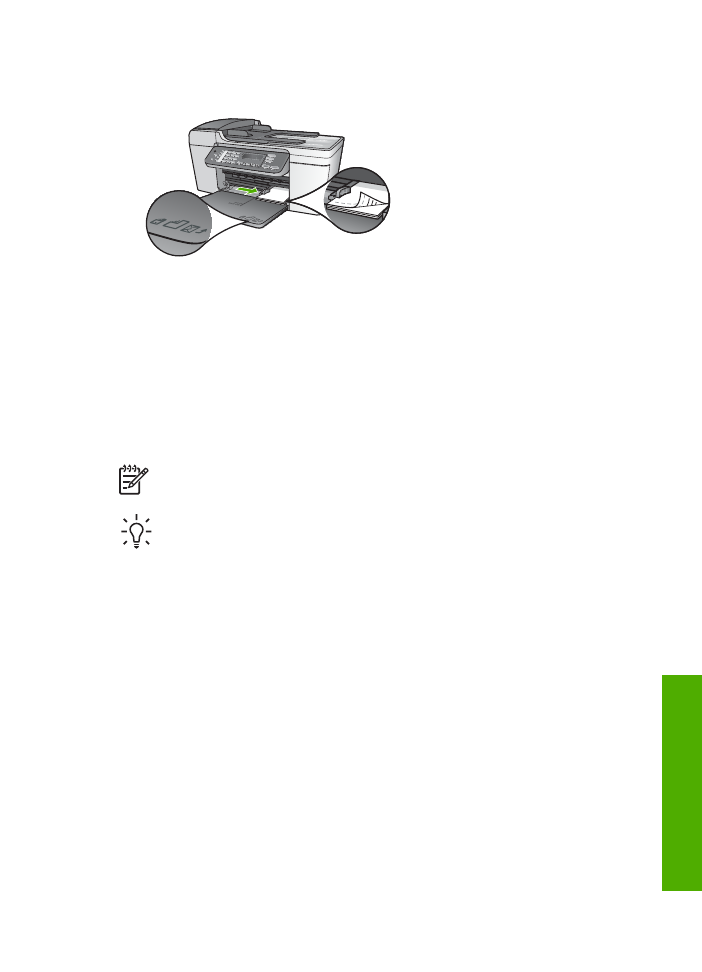
Jangan memuati baki input terlalu penuh; pastikan tumpukan kertas foto pas dalam
baki input dan tingginya tidak melebihi bagian atas pemandu lebar kertas.
5.
Pasang kembali baki output.
Untuk hasil terbaik, atur jenis dan ukuran kertas sebelum menyalin atau mencetak.
Untuk informasi tentang cara mengubah pengaturan kertas, lihat layar
HP Image Zone
Help [Bantuan HP Image Zone]
.